WordPress'te Editör ve Yazar İzinleri Nasıl Yönetilir?
Yayınlanan: 2022-09-29WordPress Editör Rolü ve WordPress Yazar Rolü, herhangi bir WordPress sitesindeki en önemli kullanıcı rollerinden ikisidir. Ancak WordPress, varsayılan olarak bu kullanıcı rollerinde herhangi bir özelleştirme yapılmasına izin vermez.
Ancak web siteleri ve kullanıcı rolleri hiçbir zaman tek boyutlu bir şey olmadığından, WordPress Düzenleyici ve Yazar izinlerini yönetmek için güvenilir bir çözüme ihtiyacınız vardır.
Bu iki önemli kullanıcı rolünü aşağıda daha ayrıntılı olarak anlayalım.
WordPress Düzenleyici Rolü
WordPress Editör kullanıcı rolü, WordPress'teki en önemli kullanıcı rollerinden biridir. Ayrıca WordPress'teki 5 varsayılan kullanıcı rolünden biridir. Diğer 4 varsayılan kullanıcı rolü şunları içerir:
- yönetici
- Yazar
- Katkıda Bulunan
- Abone
Editör kullanıcı rolü, Yönetici kullanıcı rolünden sonra WordPress'te en fazla izne sahiptir. WordPress web sitenizde editör olarak atanan bir kullanıcı aşağıdaki görevleri gerçekleştirebilir:
- Arka uçta taslak olarak kaydedilenler de dahil olmak üzere tüm gönderileri okuyun ve yorum yapın;
- Kendi gönderileri veya başka bir kullanıcının gönderileri olsun, yeni gönderiler yayınlayın;
- Yönetici de dahil olmak üzere herhangi bir kullanıcıya ait gönderileri düzenleyin ve silin;
- Yeni kategoriler ve etiketler oluşturun ve mevcut olanlardan herhangi birini silin;
- Tüm kullanıcılardan ılımlı yorumlar.
WordPress Düzenleyici İzinleri
Gördüğünüz gibi, bir editör, WordPress web sitenizin içerik kısmıyla ilgili hemen hemen her şeyi kontrol eder. Yalnızca web sitenizin eksiksiz içerik yönetimi konusunda güvenebileceğiniz kullanıcılara atanmalıdır.
Ancak, bazı web sitesi sahipleri, editörlerine tüm bu izinleri vermek konusunda rahat olmayabilir. Benzer şekilde, bazı web sitesi sahipleri de editörlerine, Editör kullanıcı rolünün varsayılan olarak sahip olmadığı bazı ek izinler vermek isteyebilir.
Aynısı, WordPress'teki başka bir varsayılan kullanıcı rolü olan WordPress yazar rolü için de geçerlidir. Profil Oluşturucu gibi bir kullanıcı rolü düzenleyici eklentisi burada devreye girer.
Hem varsayılan hem de özel olanlar dahil olmak üzere tüm WordPress kullanıcı rolleri için izinleri özelleştirmenize olanak tanır. Ayrıca, WordPress ve WooCommerce'de yeni kullanıcı rolleri eklemenize de olanak tanır.
Ancak Editör ve Yazar kullanıcı rollerini düzenlemeye başlamadan önce, WordPress yazar rolüne de hızlıca bir göz atalım.
WordPress Yazar Rolü ve İzinleri
WordPress Yazar rolü, adından da anlaşılacağı gibi, öncelikle web sitenizde içerik oluşturma sorumluluğuna atanmış kullanıcılar içindir. Tıpkı Editör kullanıcı rolü gibi tüm yayınlama izinlerinden yararlanırlar, ancak başka hiçbir kullanıcının gönderilerini veya sayfalarını düzenleyemez veya silemezler.
Benzer şekilde, kategorilere ve sınıflandırmalara erişimleri yoktur ve ayrıca varsayılan olarak yorumları denetleyemezler. Bununla birlikte, bazı web sitesi sahipleri, oluşturdukları yayınlarda aldıkları yorumları denetlemelerine izin vermek için yazarlarına belirli izinler verir.
Bu nedenle, WordPress'te bu kullanıcı rollerini düzenleme sürecine geçmeden önce, görev için neden Profil Oluşturucu'yu kullanmak istediğinizi konuşalım.
WordPress Düzenleyici ve Yazar İzinlerini Yönetmek İçin Neden Profil Oluşturucu Kullanmalısınız?
Profile Builder, eksiksiz bir kullanıcı yönetimi eklentisidir. WordPress web sitenizin kullanıcı yönetimi ile ilgili her alan üzerinde tam kontrol sağlar.
Tabii ki, Profil Oluşturucu bir WordPress izin eklentisi olarak işlev gördüğü için kullanıcı rolü yönetimini de içerir. Birkaç tıklamayla herhangi bir kullanıcıya rol yetenekleri ekleyebilir veya WordPress'te kullanıcı rollerini düzenleyebilirsiniz.
Tonlarca başka önemli kullanıcı yönetimi işlevi vardır. İşte onlara hızlı bir bakış:
- Özelleştirilebilir kayıt sayfası ve özel oturum açma sayfası gibi önemli kullanıcı sayfaları oluşturun;
- Sitenize WordPress veya WooCommerce sosyal giriş bilgilerini ekleyin;
- İçeriği kısıtlayın ve WordPress'teki içeriği ve gönderileri koruyun;
- WordPress personel dizini eklentisi veya sınıf ve kurs kayıt eklentisi olarak kullanın;
- WordPress oturum kapatma yönlendirmeleri ve başka bir sayfaya veya harici URL'ye WordPress yönlendirmeleri dahil olmak üzere özel yönlendirmeler oluşturun.
Başka birçok işlevsellik de var. Hepsi, WordPress Düzenleyici ve Yazar kullanıcı rollerini özelleştirmenize ve yönetmenize izin vermenin yanı sıra size eksiksiz bir kullanıcı yönetim sistemi sunmak için birleşir.
Ancak, gelişmiş işlevlerinin çoğu yalnızca Profile Builder'ın pro sürümünde mevcuttur. Ancak kullanıcılarınızı ve web sitenizi ciddiye alırsanız, bu sizin için harika bir yatırım olacaktır.
Şimdi bu kullanıcı rollerini Profile Builder kullanarak nasıl düzenleyeceğimize geçelim.

Profil Oluşturucu Profesyonel
Profile Builder Pro, kullanıcı rollerini birkaç tıklamayla yönetmeyi sağlarken aynı zamanda tonlarca başka önemli kullanıcı yönetimi işlevi sunar.
Eklentiyi edininVeya ÜCRETSİZ sürümü indirin
Profil Oluşturucu Kullanarak WordPress Düzenleyici İzinlerini Yönetin
İlk adım, henüz yüklenmemişse, WordPress sitenize Profil Oluşturucu'yu yüklemek olacaktır. WordPress kontrol panelinizde Eklentiler altında Yeni Ekle'ye tıklayın. Arama çubuğuna “Profil Oluşturucu” yazın, Şimdi Kur'a ve ardından Etkinleştir düğmesine tıklayın.
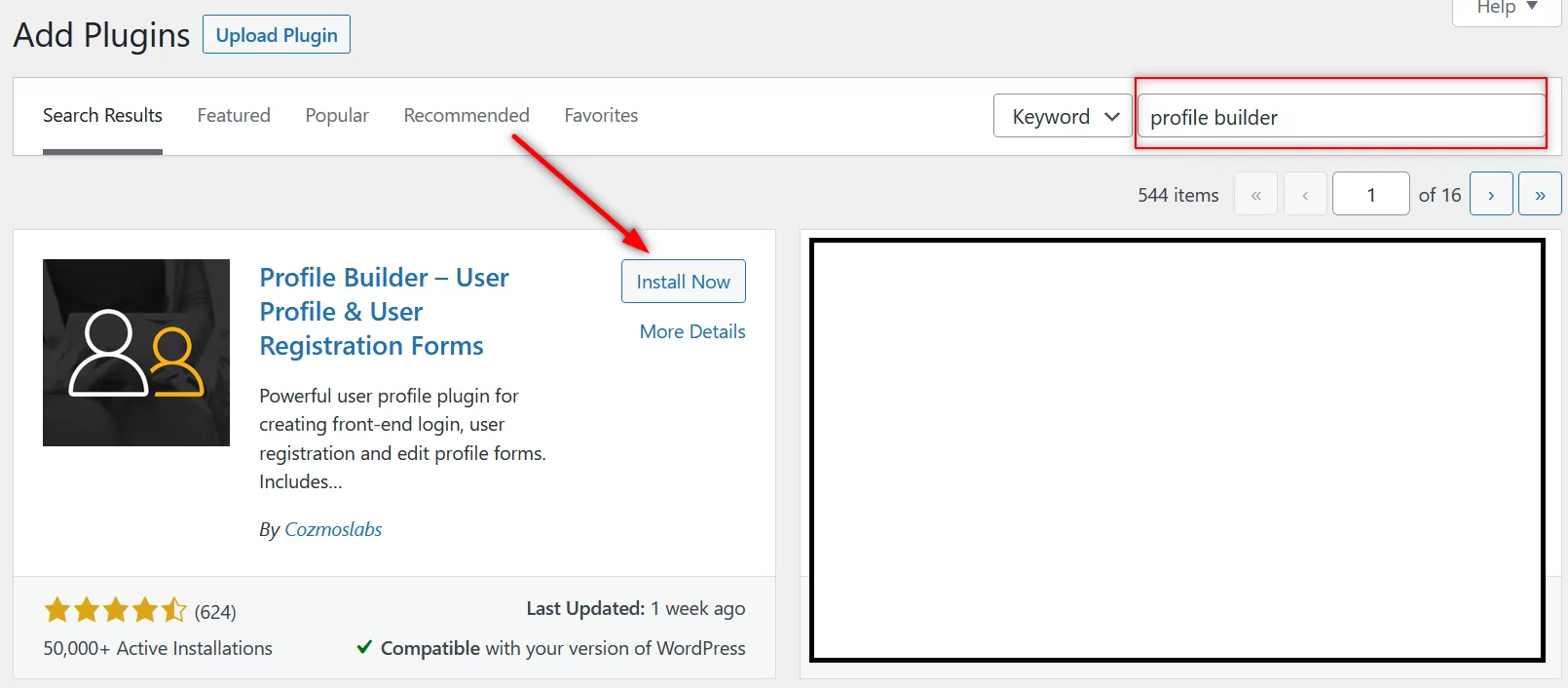
Profile Builder Pro'yu da satın almaya karar verirseniz, satın alma işlemini tamamladıktan sonra Cozmoslabs'ta hesabınıza giriş yapabilir ve eklenti dosyalarını indirebilirsiniz.

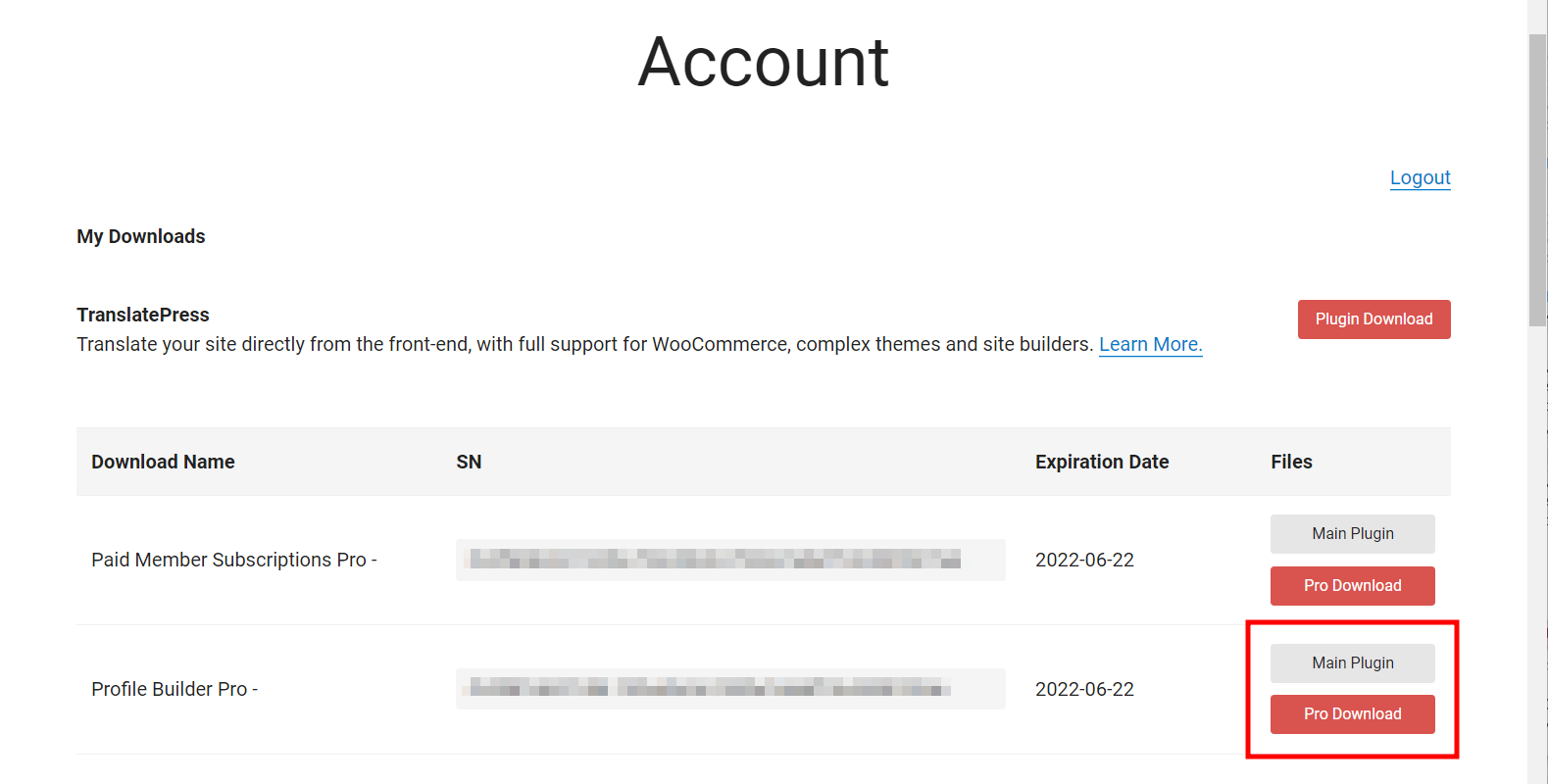
WordPress Düzenleyici Rol İzinlerini Özelleştirme
Şimdi WordPress Düzenleyici rolünü istediğiniz gibi özelleştirmeye başlama zamanı. Bunu yapmak için Kullanıcılar menüsü altındaki Rol Düzenleyici seçeneğine tıklayın.
Sayfada listelenen Düzenleyici rolünü bulmak için aşağı kaydırın. Ardından, altındaki Düzenle bağlantısını tıklayın.
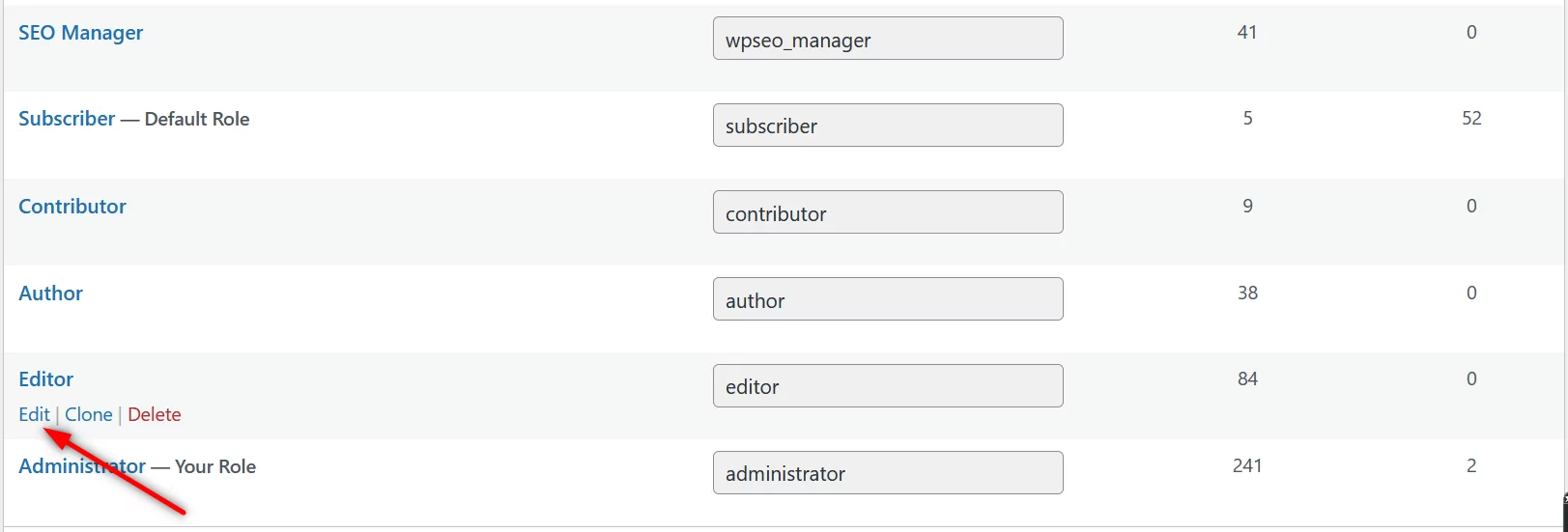
Ardından, Editör kullanıcı rolünüz için temel olarak aşağıdakilere bölünmüş olarak her türlü özelleştirmeyi yapabileceğiniz bir sayfaya gideceksiniz:
- Editörlerin sahip olmasını istemediğiniz WordPress Editör izinlerini silmek;
- İşlerini gerçekleştirmeleri için gerekli olabilecek yeni düzenleyici rolü izinleri ekleme.
Düzenleyici kullanıcı rolünüz için kaldırmak istediğiniz izinlerin yanındaki Sil bağlantısını tıklamanız yeterlidir. Benzer şekilde, Yetenekleri seç alanına tıklayın ve tüm yeteneklerin bir listesi açılacaktır.
Eklemek istediğiniz yeteneği seçin ve Yetenek Ekle düğmesine tıklayın. Bu şekilde istediğiniz kadar yeni Düzenleyici rolü izni ekleyebilirsiniz.
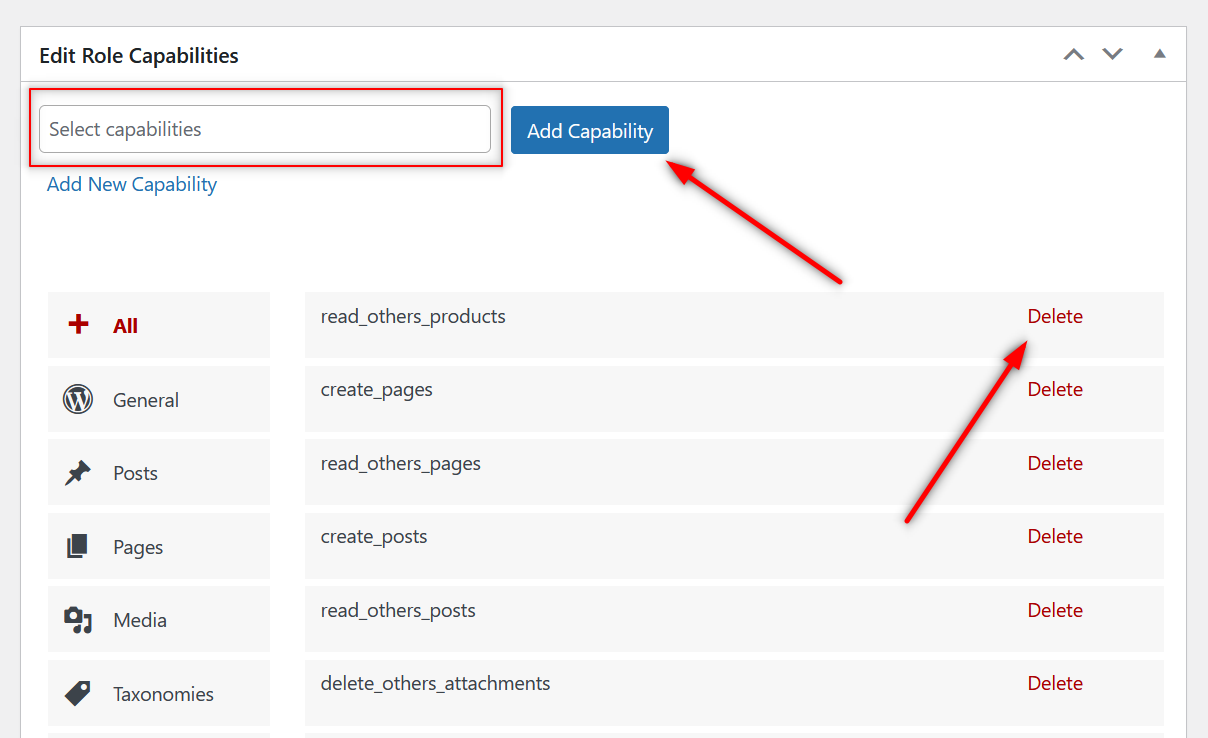
Tüm değişiklikleri yaptıktan sonra, sağdaki Güncelle düğmesine tıklayın. Tüm değişiklikleriniz yayına girecek ve Editör kullanıcı rolünüz burada yaptığınız değişikliklere göre özelleştirilecektir.
WordPress Yazar İzinlerini Özelleştirme
WordPress Yazar rolünü yönetme ve özelleştirme süreci, yukarıda açıkladığımız Editör rolüyle tamamen aynı olacaktır. Rol Düzenleyici sayfasındaki listeden Yazar kullanıcı rolünü seçmeniz yeterlidir.
Yazar Kullanıcı Rolünü Klonlama
Sitenizde çalışan farklı yazarlar için farklı türde yazar izinlerine sahip olmak istiyorsanız Yazar kullanıcı rolünü (veya bu konuda herhangi bir kullanıcı rolünü) de kopyalayabilirsiniz.
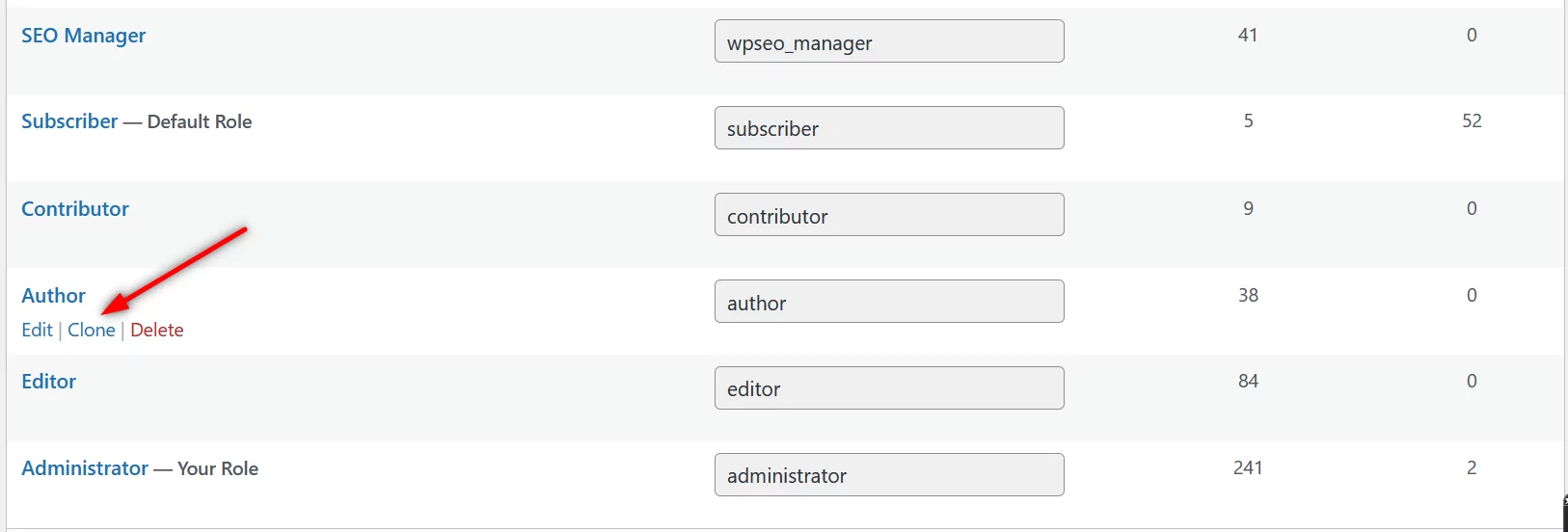
Yukarıdaki resimde vurgulanan Klonla bağlantısına tıklarsanız, mevcut Yazar kullanıcı rolünüzün tüm izinlerinin eklendiği yeni bir kullanıcı rolü alırsınız. Bu şekilde, sıfırdan başlamanız ve tüm WordPress yazar izinlerini manuel olarak tekrar eklemeniz gerekmeyecek.
Farklı Yazar rolleri için istediğiniz değişiklikleri yapabilir, ek Yazar rolünüze bir isim verebilir ve sağdaki Yayınla düğmesine tıklayabilirsiniz.
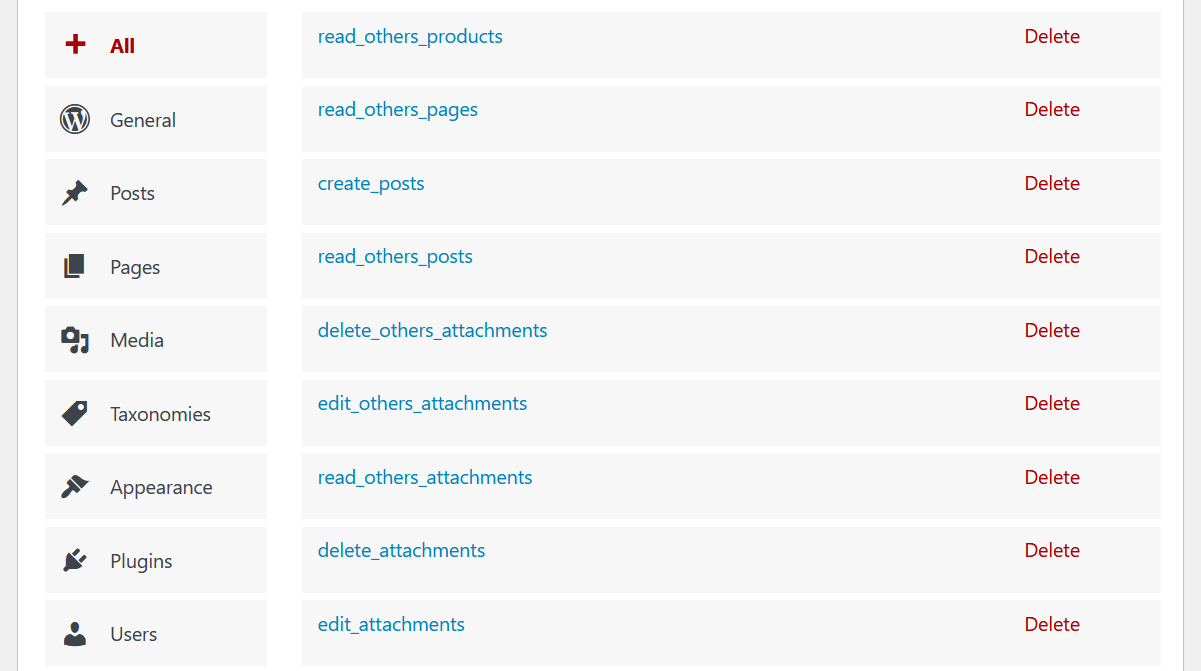
Yeni Kullanıcı Rolleri Oluşturma ve Gereksiz Rolleri Silme
Profile Builder'ı kullanarak yeni Düzenleyici, Yazar veya diğer kullanıcı rollerini de kolayca oluşturabilirsiniz. Sıfırdan yeni bir Editör veya Yazar kullanıcı rolü oluşturmak istiyorsanız, mevcut kullanıcı rolünü silip yeni bir tane oluşturabilirsiniz.
Silmek istediğiniz kullanıcı rolünün altındaki Sil bağlantısını tıklamanız yeterlidir. Ardından onay istediğinde Tamam düğmesine tıklayın.
Kullanıcı rolleri oluşturmaya gelince, aslında WordPress ve WooCommerce'e yeni kullanıcı rolleri ekleme konusunda ayrıntılı bir kılavuzumuz var. Yeni bir Editör veya Yazar kullanıcı rolü oluşturmak için bu kılavuza başvurabilirsiniz. Rol Düzenleyici sayfasının üst kısmındaki Yeni Rol Ekle düğmesini tıklamanız ve ardından yukarıda açıkladığımız şeylerin hemen hemen aynısını yapmanız gerektiğinden süreç basittir.
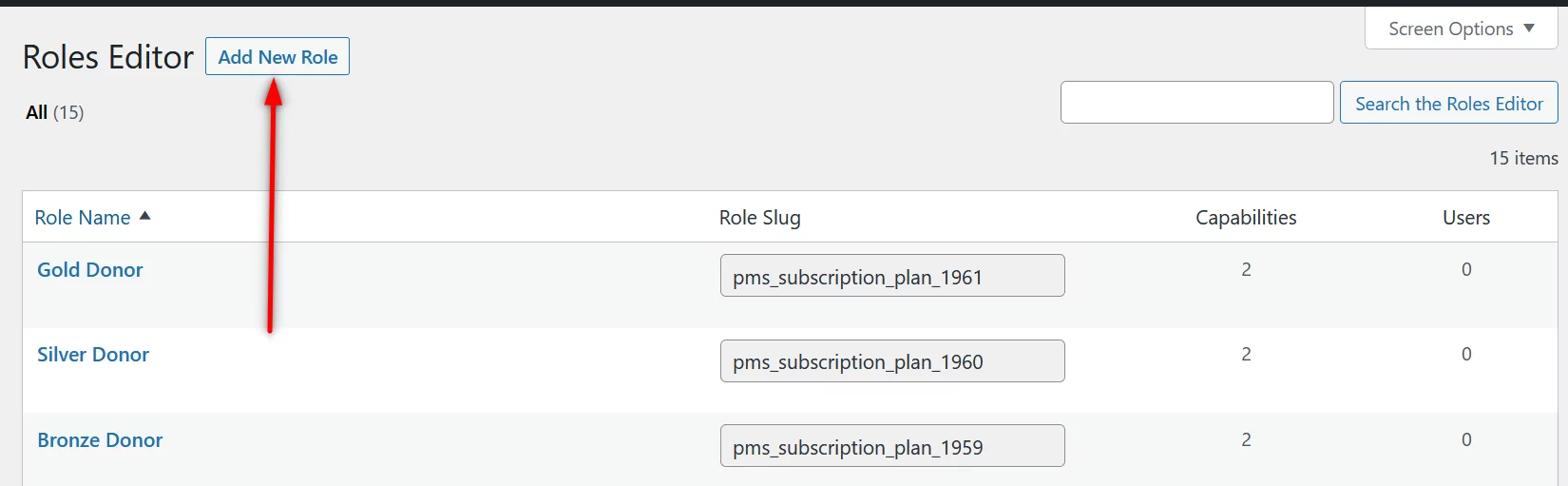
Profile Builder Pro ile Kullanıcı Rollerinin Ötesine Geçin
Profile Builder Pro, eksiksiz bir kullanıcı yönetimi eklentisidir. Kullanıcı yönetiminin her bir alanını kapsar ve her türlü kullanıcı işlevselliğini yönetmeyi şaşırtıcı derecede kolay hale getirir.
Kullanıcı rollerini düzenlemek sadece birkaç tıklama meselesidir. Ancak Profil Oluşturucu ile, önemli kullanıcı formları oluşturmaktan farklı eylemler için kullanıcılar için özel yönlendirmelere, WordPress veya WooCommerce parola gücünü yönetmeye, bir WordPress üye dizini oluşturmaya ve çok daha fazlasına kadar çok daha fazlasını yapabilirsiniz.
O halde, bugün Profile Builder'ı edinin ve sitenizin kullanıcı yönetimini koda dokunmadan bir profesyonel gibi kontrol edin!

Profil Oluşturucu Profesyonel
Özel alanlarla güzel ön uç kayıt ve profil formları oluşturun. Hepsi bir arada kullanıcı yönetimi eklentisini kullanarak üye dizinleri kurun, özel yönlendirmeler yapın, kullanıcı e-postalarını özelleştirin ve daha fazlasını yapın.
Eklentiyi edininVeya ÜCRETSİZ sürümü indirin
Sormak istediğiniz bir şey var mı? Aşağıdaki yorumlarda sorun.
